Abrir las clases de SMART Notebook o Lumio by SMART en la pantalla
Hay varias formas de abrir rápidamente sus archivos de clases de Notebook o Lumio en una pantalla. Expanda las siguientes secciones para el tipo de archivo de clase que desea abrir.
Tiene varias opciones para abrir archivos de Notebook en una pantalla interactiva SMART Board® con iQ:
Conecte un ordenador | Conecte su ordenador Windows o Mac con el software SMART Notebook instalado en él a la pantalla. A continuación, seleccione la entrada del ordenador en su pantalla para ver el escritorio del ordenador. Desde ahí puede iniciar SMART Notebook. Las instrucciones para conectar el ordenador a su pantalla interactiva están disponibles en la página de asistencia técnica para su modelo. |
|---|---|
Use una unidad USB | Guarde el archivo de Notebook en una unidad USB. A continuación, conecte la unidad USB a la pantalla y abra el archivo. |
Google Drive o OneDrive | Cargue sus clases de Notebook en su almacenamiento en la nube de Google Drive o OneDrive. En la pantalla, conéctese a su almacenamiento en la nube para acceder a sus clases cargadas desde la pantalla. |
Sincronización de archivos | Comparta su archivo de Notebook con su cuenta SMART. Después, en la pantalla, inicie sesión en su cuenta SMART. Esto inicia la sincronización de archivos entre la pantalla y su cuenta SMART. Abra los archivos de la pantalla 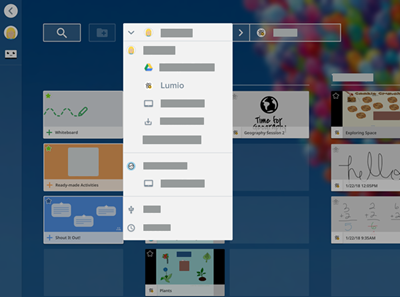 Importante La dirección de correo electrónico de su cuenta SMART debe ser proporcionada en el SMART Admin Portal antes de poder compartir archivos de SMART Notebook® o acceder a archivos guardados en Lumio. La sincronización de archivos no está disponible si ha utilizado una clave de producto para activar el software SMART Notebook® en su ordenador. Consulte Activación de su suscripción. |
Tiene varias opciones para abrir archivos Lumio en una pantalla interactiva SMART Board® con iQ:
Usar la aplicación Navegador de la pantalla | Abra la aplicación Navegador en la pantalla, vaya a lum.io e inicie sesión. O bien Cree un enlace para compartir para la clase de Lumio y péguelo en la aplicación Navegador. |
|---|---|
Google Drive | Conecte Lumio a su cuenta de Google Drive y, a continuación, abra su Google Drive en la pantalla para acceder al archivo de la clase en la pantalla. |
Sincronización de archivos | En la pantalla, inicie sesión en su cuenta SMART. Esto da inicio a la sincronización de archivos entre la pantalla y su cuenta SMART (biblioteca de clases de Lumio). Abra los archivos de la pantalla 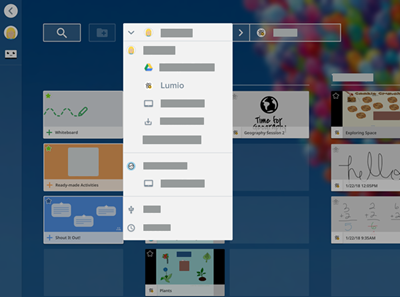 |
 y pulse
y pulse junto a Mis archivos. Seleccione la ubicación de Lumio para ver todos los archivos compartidos con su cuenta SMART. Pulse el archivo de la clase para abrirlo.
junto a Mis archivos. Seleccione la ubicación de Lumio para ver todos los archivos compartidos con su cuenta SMART. Pulse el archivo de la clase para abrirlo.